在现代办公或家庭环境中,打印机共享是提高设备利用率和便捷性的关键功能。Windows 10提供了内置的共享选项,但许多用户可能因不熟悉设置而遇到困难。本文将逐步引导您完成整个过程,确保您能成功配置并享受共享打印的便利。我们将引用Microsoft官方文档作为权威参考,并结合实际案例,使内容更具实用性和可靠性。
打印机共享的重要性及适用场景
打印机共享允许多台电脑通过网络访问同一台打印机,从而节省成本和空间。在家庭环境中,共享打印机可以让所有成员轻松打印文档,而无需每人拥有一台设备;在办公室中,它能提升团队协作效率。根据Microsoft支持页面,共享设置基于Windows网络功能,确保兼容性和安全性。案例一:一个四口之家,父母和孩子都需要打印学校作业和工作文件,通过共享打印机,避免了购买多台设备的浪费。案例二:一个小型创业公司,员工使用共享打印机处理日常文档,减少了硬件投资,并简化了管理。
准备工作:检查网络连接和打印机状态
在开始共享之前,确保所有设备连接到同一网络,无论是有线还是无线。检查打印机是否已正确安装到主机电脑,并处于在线状态。参考Microsoft官方指南,建议使用IP地址或主机名验证连接。案例一:用户A的网络打印机显示离线,通过重新启动路由器和打印机,解决了连接问题。案例二:在办公室设置中,IT部门先测试打印机驱动程序是否最新,以避免共享失败。
设置主机电脑的打印机共享
首先,在主机电脑上打开“设置”>“设备”>“打印机和扫描仪”,选择目标打印机,点击“管理”>“打印机属性”>“共享”选项卡,勾选“共享这台打印机”并命名共享名称。Microsoft文档强调,共享名称应简洁易记,便于其他设备识别。案例一:用户B共享一台HP LaserJet打印机,命名為“OfficePrinter”,其他电脑能快速找到它。案例二:在家庭网络中,用户C使用默认名称,但建议添加描述以避免混淆。
配置网络发现和文件共享设置
为了确保打印机可见,需启用网络发现和文件共享。进入“控制面板”>“网络和共享中心”>“高级共享设置”,选择“启用网络发现”和“启用文件和打印机共享”。根据Microsoft建议,在私有网络上启用这些选项以提高安全性。案例一:用户D在首次设置时忽略了网络发现,导致打印机不可见,后通过启用选项解决。案例二:企业环境中,管理员使用组策略强制启用共享,确保所有设备一致性。
添加共享打印机到客户端电脑
在客户端电脑上,打开“设置”>“设备”>“打印机和扫描仪”,点击“添加打印机或扫描仪”,系统会自动搜索网络打印机。如果未找到,选择“我需要的打印机不在列表中”,然后通过TCP/IP地址或主机名添加。Microsoft官方步骤推荐使用IP地址 for 更稳定的连接。案例一:用户E通过输入主机IP地址成功添加共享打印机,避免了自动搜索的延迟。案例二:在远程办公场景,用户F使用VPN连接后添加打印机,确保跨网络访问。
使用家庭组简化共享过程(适用于家庭网络)
家庭组是Windows 10的一个功能,用于简化设备间的共享。首先创建或加入家庭组,然后在打印机共享设置中授权家庭成员访问。请注意,Microsoft已逐步淘汰家庭组,但仍可在旧版本中使用。案例一:一个家庭通过家庭组自动共享打印机,无需手动配置,节省了时间。案例二:用户G升级系统后家庭组不可用,转而使用标准共享方法,但仍参考原有设置过渡。
防火墙和网络安全配置
防火墙可能阻止打印机共享,因此需配置例外规则。打开“Windows Defender防火墙”>“允许应用或功能通过防火墙”,确保“文件和打印机共享”选项被勾选。Microsoft安全中心建议定期审查这些设置以防止未授权访问。案例一:用户H的防火墙阻止了共享,通过添加例外后成功连接。案例二:公司IT部门设置自定义规则,只允许特定IP地址访问共享打印机,增强安全性。
常见问题:打印机不可见或连接失败
常见问题包括打印机未出现在列表中或连接超时。解决方法包括检查网络连接、重新安装驱动程序或使用Windows故障排除工具。Microsoft支持页面提供详细疑难解答步骤。案例一:用户I遇到打印机不可见,运行“打印机疑难解答”工具后自动修复。案例二:在大型网络中,路由器设置导致广播问题,通过静态IP分配解决。
权限管理和用户访问控制
共享打印机时,设置权限至关重要。在打印机属性中,进入“安全”选项卡,添加用户或组并分配打印权限。Microsoft指南强调最小权限原则,只授权必要用户。案例一:管理员只允许特定部门访问共享打印机,避免滥用。案例二:家庭用户设置密码保护,确保只有授权成员能打印。
无线和蓝牙打印机共享技巧
对于无线打印机,确保所有设备连接到同一Wi-Fi网络,并通过打印机软件配置共享。蓝牙共享需配对设备,但适用于短距离场景。Microsoft文档指出无线共享可能受信号强度影响。案例一:用户J使用无线打印机共享,通过优化Wi-Fi信号减少中断。案例二:移动设备通过蓝牙连接共享打印机,用于临时打印需求。
使用命令提示符进行高级设置
高级用户可以使用命令提示符管理共享,例如使用`net view`命令查看网络打印机或`rundll32 printui.dll`脚本进行批量设置。Microsoft提供命令行参考 for 自动化任务。案例一:IT管理员使用脚本部署共享打印机到多台电脑,提高效率。案例二:用户K通过命令提示符解决GUI设置失败的问题。
官方资源和支持渠道
Microsoft官方网站和支持论坛是宝贵资源,提供最新指南和社区帮助。访问support.microsoft.com搜索“打印机共享”获取详细文章。案例一:用户L参考官方视频教程,逐步完成共享设置。案例二:企业用户通过Microsoft支持热线解决复杂网络问题。
案例研究:家庭网络共享实践
在一个典型家庭网络中,父母电脑作为主机共享打印机,孩子电脑通过网络添加。使用标准TCP/IP设置,确保稳定连接。案例细节:家庭通过路由器DHCP分配IP,共享打印机后所有设备都能打印作业,减少了硬件成本。
案例研究:企业环境共享解决方案
在企业中,共享打印机常集成到域环境中,使用组策略管理。IT部门设置打印服务器,统一部署驱动程序。案例细节:一家公司通过Windows Server管理共享打印机,员工登录域后自动映射打印机,提升管理效率。
备份和恢复共享设置
定期备份打印机共享配置,以防系统崩溃。使用Windows备份工具或第三方软件导出设置。Microsoft建议记录关键步骤便于恢复。案例一:用户M备份设置后,系统重装时快速恢复共享。案例二:管理员使用脚本自动化备份,确保业务连续性。
疑难解答工具和技巧
Windows内置疑难解答工具如“打印机疑难解答”可自动检测问题。此外,检查事件查看器日志获取详细错误信息。案例一:用户N使用工具修复权限错误。案例二:网络问题通过ping命令测试连接后解决。
最佳实践和建议
总结最佳实践:保持系统和驱动程序更新、使用静态IP for 打印机、定期审查权限。Microsoft社区推荐测试共享 before 正式使用。案例一:用户O遵循最佳实践,避免了常见陷阱。案例二:企业通过定期培训员工,确保共享设置长期稳定。
win10如何共享打印机是一个实用技能,通过本文的步骤和案例,您应能轻松掌握。从基础设置到高级管理,我们覆盖了所有关键方面,确保您能高效实现共享。
本文全面探讨了win10如何共享打印机,包括设置步骤、常见问题解决和案例分享。通过权威引用和实用建议,帮助用户提升打印效率,适用于各种场景。掌握这些方法,能简化日常操作并增强网络协作。